Zum Thema Windows 7 Support Ende gibt es einige offene Fragen. Ich versuche dir alle Fragen zu beantworten und dir mit einer Anleitung beim Umstieg zu helfen.
Windows 7 Support ist beendet- Häufige Fragen beantwortet
Was war am 14. Januar 2020?
Am 14. Januar 2020 endete der sogenannte „Extended-Support“ von Windows 7. Heißt, seit diesem Datum liefert Microsoft keine Updates mehr. Dazu zählen nicht nur neue Funktionen, sondern auch sicherheitsrelevante Updates, um Sicherheitslücken zu schließen. Durch die ausbleibenden Sicherheits-Updates riskiert du, Opfer von Schadsoftware und anderen Cyber-Angriffen zu werden. Auch werden neue Versionen von Programmen wie Chrome oder Firefox Windows 7 nicht mehr unterstützen. Auch hier bestehen dann Sicherheitsrisiken, wen du veraltete Versionen im Einsatz hast. Verwendest du aktuell noch Windows 7, solltest du schnellstmöglich auf ein anderes Betriebssystem umsteigen. Zum Glück ist dies sogar ohne Datenverlust und aufwendige Neuinstallation möglich. Ich zeige dir, wie.
Auf welches System soll ich umsteigen?
Wenn du bei Windows bleiben möchtest, hast du theoretisch zwei Systeme zur Auswahl: Windows 10 und Windows 11. Praktisch ist ein Umstieg auf Windows 11 jedoch für die meisten Nutzer von Windows 7 keine Option. Das neue System hat deutlich gestiegene Herausforderungen an die Hardware deines Computers und wird auf beinahe allen Geräten von 2017 oder älter nicht unterstützt.
Also bleibt nur noch Windows 10. Das System ist von der Bedienung her an Windows 7 angelehnt und erfordert kaum Umgewöhnung. Etwas Geld sparen lässt sich mit Windows 10 ebenfalls. Ein vorher meist kostenpflichtiger Viren-Scanner ist bei Windows 10 bereits inkludiert und kann kostenlos verwendet werden.
Leider steht auch bei Windows 10 bereits ein Datum für das Support-Ende fest: der 14. Oktober 2025. Doch bis dahin kannst du deine alte Hardware noch sicher weiterverwenden.
Alternativ bleibt natürlich der Umstieg auf ein alternatives Betriebssystem wie Linux. Doch dies ist mit deutlich mehr Aufwand verbunden und erfordert eine komplette Neuinstallation von allen Programmen und Daten.
→ Linux auf dem Laptop: Zu viel Kompromiss oder echte Alternative?
Welche Version von Windows 10 benötige ich?
Bei Windows 10 gibt es weit weniger verschiedene Versionen, als es bei Windows 7 der Fall war. Unter Windows 7 konnte man sich zwischen Starter, Home Basic, Home Premium, Professional und Ultimate entscheiden. Bei Windows 10 hat man sich von diesem Chaos verabschiedet. Es steht nur noch eine Normale-Version und eine Pro-Version zur Auswahl. Einziger Unterschied der Pro-Version: Die PCs lassen sich in Domänen organisieren und per BitLocker verschlüsseln. Beide Funktionen sind für Privatnutzer nicht wirklich relevant, und du kannst problemlos auch zur normalen Variante greifen.
Muss ich Windows 10 kaufen?
Das kostenlose Update auf Windows 10, welches Microsoft nach der Veröffentlichung des Systems ein Jahr lang angeboten hatte, ist abgelaufen. Dennoch ist es möglich, kostenfrei auf Windows 10 umzusteigen und das System mit deinem alten Windows 7 Lizenzschlüssel zu aktivieren. Windows 7 Professional oder Ultimate Keys können hierbei Windows 10 Pro aktivieren. Windows 7 Starter, Home Basic oder Home Premium Schlüssel sind für die normale Version von Windows 10 gültig.
Anleitung für den Umstieg – So steigst du auf Windows 10 um
Es zwei Möglichkeiten für den Umstieg auf Windows 10: Durch eine Neuinstallation oder durch ein einfaches Upgrade. Ich zeige dir hier den einfacheren Weg per Upgrade, bei dem alle Daten erhalten bleiben. Dennoch solltest du immer – nicht nur vor Befolgen dieser Anleitung – über eine externe Sicherung deiner Daten verfügen.
1. Windows 7 Lizenzschlüssel ermitteln
Um deinen Windows 8 Key herauszufinden, benötigt du das Tool „Magical Jelly Bean KeyFinder“. Die kostenfreie Variante ist hierfür vollkommen ausreichend. Lade den Zip-Ordner herunter und starte die Datei „keyfinder“ (nicht „RecoverKeysInstaller“) aus dem Ordner. Klicke in dem Programm auf der linken Seite auf Windows 7 [..]. Auf der rechten Seite siehst du dann bei dem Punkt „CD Key“ deinen Lizenzschlüssel. Notiere ihn dir oder mache ein Foto mit deinem Smartphone, um ihn später für die Aktivierung von Windows 10 zur Hand zu haben. Wenn du Windows 7 Professional oder Ultimate nutzt, funktioniert dein Key nur für die Aktivierung von Windows 10 Pro. Bei Windows 7 Starter, Home Basic oder Home Premium funktioniert der Schlüssel nur für die Aktivierung der normalen Version von Windows 10.
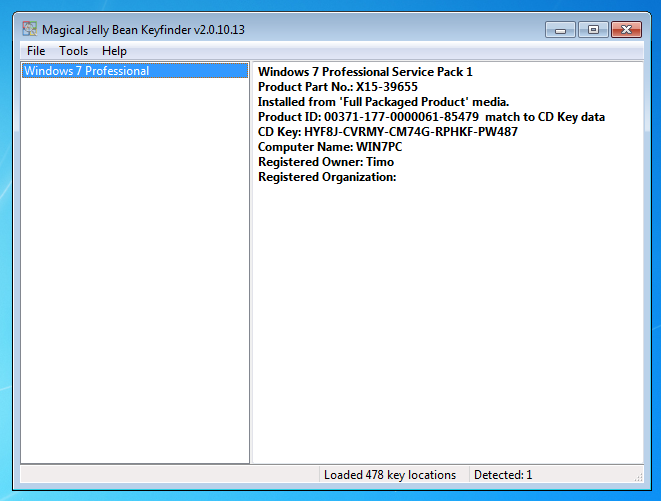
2. Backup erstellen
Dieser Schritt ist eigentlich überflüssig, wenn du bereits regelmäßige Backups durchführst. Dennoch hier nochmal als Hinweis: Auch wenn bei dem Upgrade auf Windows 10 keine Daten verloren gehen, ist es auf jeden Fall sicherer vorher ein aktuelles Backup anzufertigen. Dazu reicht es in den meisten Fällen aus, alle seine Daten auf eine externe Festplatte oder einen großen USB-Stick zu kopieren.
3. „Windows Update Assistant“ herunterladen und starten
Um das Update auf Windows 10 zu starten, musst du den „Windows Update Assistant“ bei Microsoft herunterladen. Klicke hierfür auf die blaue Schaltfläche „Tool jetzt herunterladen“ und starte das Programm. Das Tool führt dich Schritt für Schritt durch den kompletten Upgrade-Prozess.
Anschließend startest du das Programm, akzeptierst die Lizenzbedingungen und klickst auf „Jetzt Upgrade für diesen PC ausführen“. Nun lädt das Tool die passende Version von Windows 10 automatisch herunter und startet die Installation. Ist dies abgeschlossen, musst du nochmals Lizenzbedingungen akzeptieren und bekommst nun eine Übersicht angezeigt. Hier siehst du, welche Version von Windows 10 installiert wird und dass all deine persönlichen Daten und Programme bei dem Upgrade erhalten bleiben.
Wenn du nun auf „Installieren“ klickst, wird das Upgrade auf Windows 10 durchgeführt. Dies kann je nach Geschwindigkeit deines Computers einige Minuten, aber auch über eine Stunde dauern. Anschließend wirst du durch die Einrichtung von Windows 10 geführt und bist startklar.

Bei der Benutzung von Windows 10 wird dir auffallen, dass sich die Bedienung kaum von Windows 7 unterscheidet. Viele Programme wie die Foto-Anzeige wurden deutlich verbessert und haben mehr Funktionen erhalten. Statt des langsamen Internet Explorers kannst du unter Windows 10 mit dem moderneren Edge–Browser im Internet surfen. Alternativ kannst du natürlich weiterhin Alternativen wie Chrome oder Firefox verwenden. Auch ein kostenloser Virenscanner ist bei Windows 10 bereits vorinstalliert und kann direkt verwendet werden. Wenn du weitere Fragen zu Windows 10 hast, versuche ich dir in den Kommentaren zu helfen.

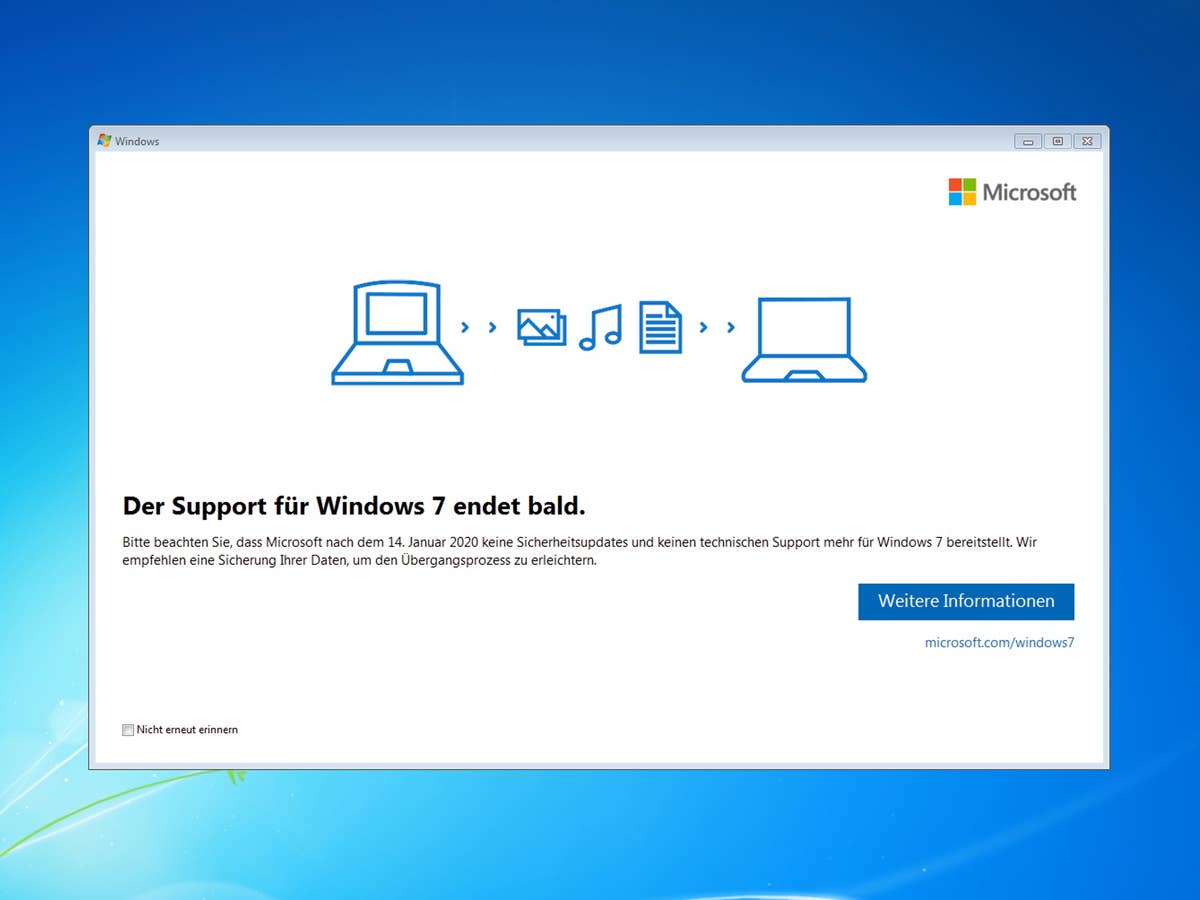
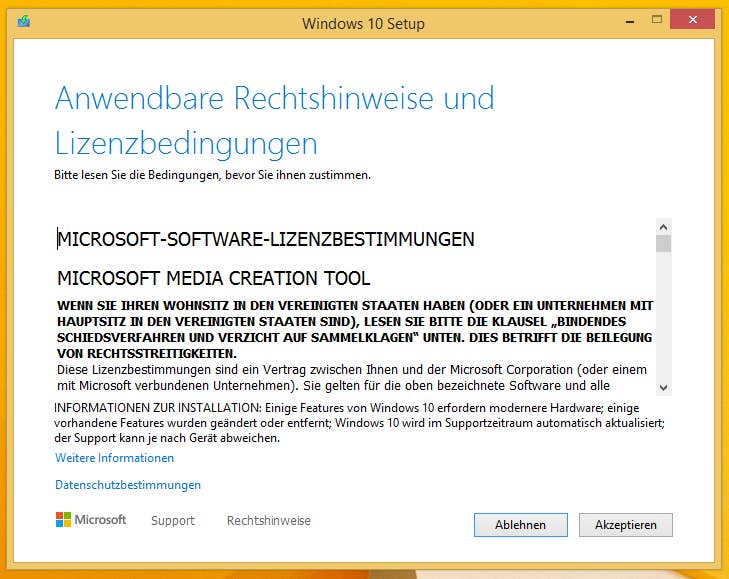
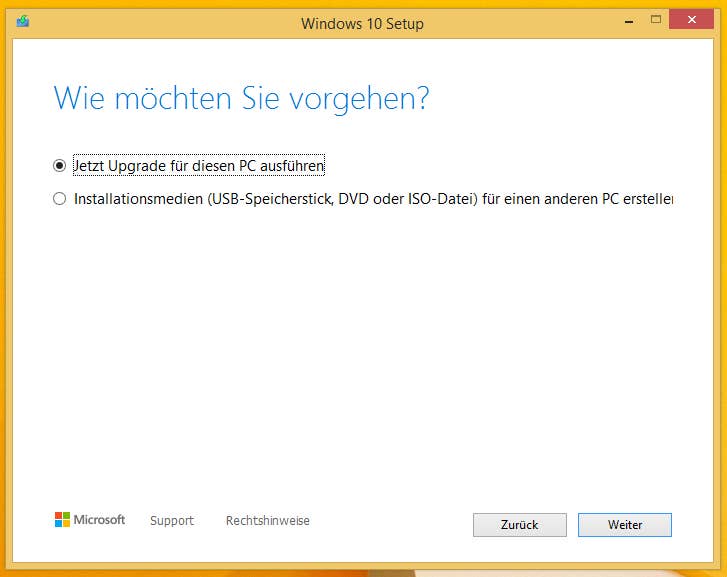
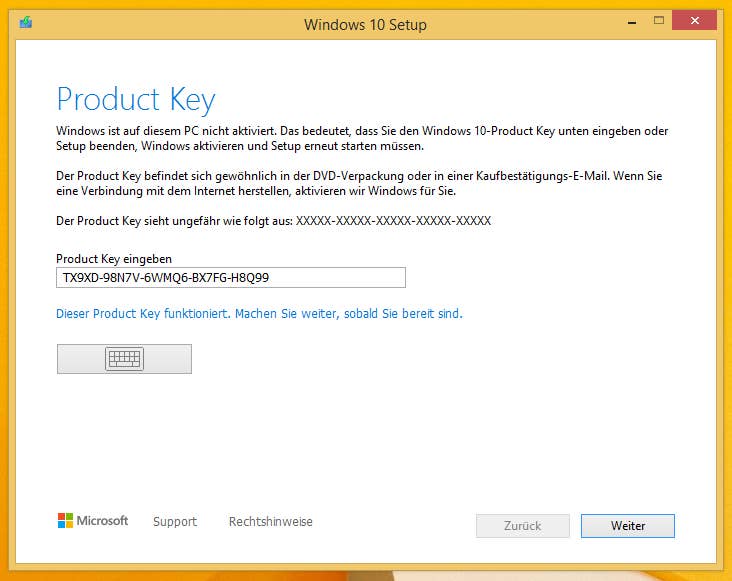
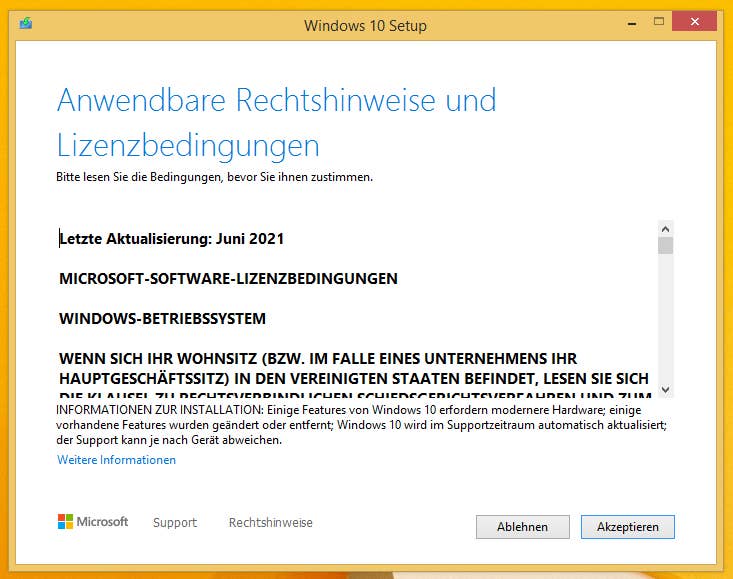
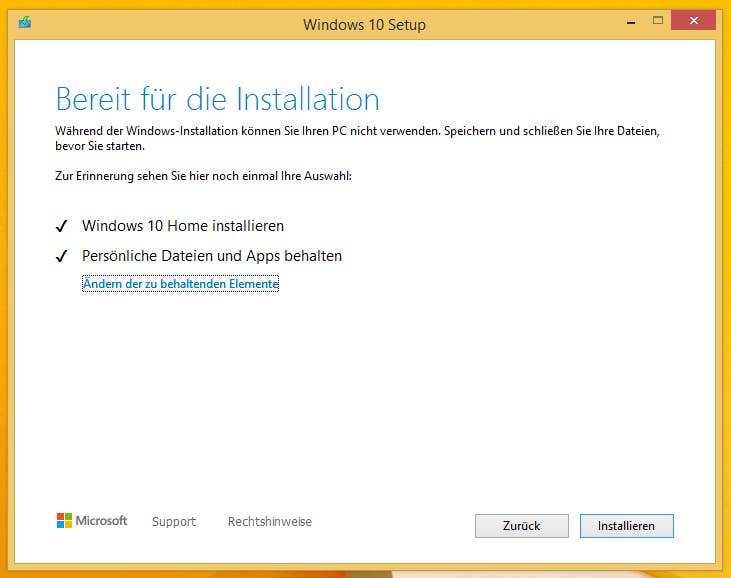





Umstieg auf Win 10 (gratis)?
Danke, aber NEIN Danke!
1. Grund: Habe Win10 auf insgesamt vier verschiedenen Rechnern getestet (zwei ältere, zwei neuere, aber alle von der Hardware 100% tauglich). Auf allen hatte ich Probleme mit Win10, ein tablet mußte ich nach einen Funktions UpGrade wegschmeissen, da es sich nach einer Reboot-Schleife (auch mit allen Tricks, inklusive original Recovery-Partition und einem zweiten BackUp auf USB-Stick) nicht mehr starten ließ.
2. Grund: Die Benutzeroberfläche ist für Leute die ernsthaft mit dem PC arbeiten wollen eher suboptimal, m.M.n. ein klarer Rüchschritt zu Win7. Auf dem tablet (mit Win8.1 ausgeliefert, später UpGrade auf Win10) war das mit den Kacheln durch die touchbedienung ja noch ganz o.k., aber für Maus/Tastatur ist die GUI eher ein Krampf. Und seit die Live-Tiles keine Nachrichten anzeigen, macht das Design gar keinen Sinn mehr (Es sei denn, es soll Augenkrebs erzeugen).
Ich bin nicht grundsätzlich gegen das Kacheldesign (und damit meine ich aktive Live-Tiles). Auf dem tablet war es völlig o.k., und mein WindowsPhone (zuletzt Lumia 640 mit UpGrade auf Win10Mobile) habe ich es geliebt.
3. Grund: Die UpDates/UpGrades. Wenn ich nach einem UpDate zittern muß, ob der Rechner noch funktioniert oder nicht ist das schon mal schlecht. Wenn einem durch ein mißlunges UpDate/UpGrade ein gutes und relativ teures Gerät zerstört wird ist das schon ein ganz anderes Level. Nach dem zweiten mißlungen UpGrade (Funktions-Update) habe ich dann grundsätzlich das ISO runtergeladen und eine komplette Neuinstallation gemacht. Da sowieso sämtliche persönliche Einstellungen/Anpassungen zuückgestellt wurden, war das auch kaum mehr Aufwand.
Leider kann man die Funktions-UpGrades nicht unterbinden oder zumindest einige Neuerungen abwählen. Man hat also nach dem UpGrade vlt. eine nützliche neue Funktion, aber auch 5 sinnlose plus 10 neue Schrott-Spiele.
Inzwischen hat MS da ja wohl etwas auf die Bremse getreten. Trotzdem, Sicherheits-UpDates ist ein Muß, sollte daher auch wieder seperat laufen.
Und bei Funktions-Updates möchte ich entweder selbst wählen können was ich davon haben möchte, oder aber die nicht gewollten Sachen später problemlos deinstalliern können (was manchmal nicht, oder nur mit viel Aufwand möglich ist).
Und vor allem sollte MS doch sicherstellen, daß ein UpDate oder UpGrade problemlos aufgespielt werden kann, ohne nach stundenlangem Download/Installation der Rechner nach dem Neustart in einer Boot-Schleife hängen bleibt. das ist für private Nutzer schon ärgerlich, aber bei einem Firmen-Rechner eine Katastrophe.
4. Grund: Telemetrie. Gut, das ist auch bei Apple oder gar Android nicht anders, selbst bei Linux gibt es das. Trotzdem ist es eine Frechheit. Und es es verstößt gegen geltendes recht (DSGVO).
Ich habe derzeit zwei Rechner in Betrieb. Mein (alter) Hauptrechner läuft mit Win7 (und das seit vielen Jahren nahezu problemlos. Wenn Probleme, dann mit externer Hardware bzw. deren Treiber).
Der (neuere) Zweitrechner läuft seit ca. einem Jahr mit Linux Mint. Als normaler User ohne spezielle Hard- und Software komme ich mit Linux Mint wunderbar klar. Bisher wurde jede Hardware erkannt. Bei der Software habe ich für fast alles ein enstprechende Software gefunden (z. B. Puddletag anstelle von MP3tag, ist auch in Aussehen und Bedienung nahezu gleich). Browser (Firefox) und Videoplayer (VLC) sind eh Plattform übergreifend. Als MusicPlayer/Musikverwaltung habe ich GMusicBrowser gewählt.
Ich werde ab Januar den alten (Win7) Rechner vom Internet trennen und der neue (Linux Mint) wird der Hauptrechner.
Ich werde mit dem alten Win7-Rechner aber noch so lange es geht weiterarbeiten (ohne Internet). Weil ich noch einige, wenige Programm habe, für die ich (noch) kein entsprechend gutes/gleichwertiges Gegenstück gefunden habe, oder schlicht aus Faulheit mich in neue (Linux-)Programme einzuarbeiten.
Nachdem MS das sehr gute, eigene Smartphone-OS eingestellt hat, lasse ich mich nicht auch noch zu einem m.M.n. unfertigen, fehlerbehafteten und entmündigenden Desktop-Betriebssystem zwingen.
Ich habe eine Alternative gefunden und werde mich über kurz oder lang völlig von MS/Windows verabschieden.
Hallo Bob,
tut mir Leid, dass du mit dem Update auf Windows 10 so schlechte Erfahrungen gemacht hast. Ich habe im Freundes und Bekanntenkreis schon eine zweistellige Anzahl von Computern geupgradet und hatte noch nie größere Probleme dabei.
Zu deinem zweiten Grund: Die Oberfläche von Windows 10 unterscheidet sich nicht starkt von der von Windows 7 und eignet sich dank verbessertem Fenster-Management eigentlich recht gut für das produktive Arbeiten. Wenn dir die Kacheln nicht zusagen, kannst du sie per Rechtsklick kleiner machen und hast nur noch Icons die sich nicht bewegen wie unter Windows 7.
Zu deinem vierten Grund: Seit dem Erscheinen von Windows 10 hat Microsoft damit begonnen die selben Telemetie-Funktionen auch in Windows 7 und 8.1 einzubauen. Im Gegensatz zu den beiden Systemen, kannst du sie unter Windows 10 wenigsten zum Teil deaktivieren. Wirklich optimal ist es jedoch nicht.
Natürlich will ich keinen zum Upgrade auf Windows 10 überreden, es ist nur für die meisten Nutzer der leichteste Weg um alle Daten zu behalten und in einer gewohnten Umgebung weiterzuarbeiten. Wenn du mit Linux Mint zufrieden bist, ist das natürlich auch okay 🙂
Man kann eigentlich jeden Windows-PC neu installieren.
Das ist nicht wie bei einem „Brick“ bei Android-Geräten.
Es gibt in Windows 10 neben der Uhr die Option des „Tablet-Modus“.
Windows 10 ist um längen besser als Windows 7
Jop, und wenn man sich ein bißchen damit beschäftigt kann man es sich genauso umbasteln wie man es haben will.
Hallo Bob,
schade, dass Dein Urteil sich auf das optionale Kacheldesign bezieht. Habe meinen selbst zusammengestellten Windows 7 Desktop PC seinerzeit auf Windows 10 ge-upgraded und nie auch nur das geringste Problem gehabt. Sonst hab ich meinen Rechner jedes Jahr ein mal neu aufgesetzt. Seit Win10 konnte ich nie wieder verspüren, dass er langsamer geworden sei, und hatte seither entsprechend auch nicht das Bedürfnis neu zu installieren. Jede Software lief bislang schnell und problemlos. Hab fast jedes Windows seit Win 3.0 mitgemacht und kann jedem nur raten umzusteigen. Einziger Kritikpunkt: das Windows wird auf die ProzessorID registriert. Das heißt, die Software ist somit an genau diesen Rechner gebunden. Mehrfaches Installieren auf verschiedenen Geräten ist nicht mehr möglich
Arbeite seit 2 Jahren mit Linux Mint – ist perfekt wenn man keine große PC Spiele bevorzugt!
Und man tut was für die Umwelt kann meinen „alten“ Pc noch weitere Jahre vor der Tonne bewahren! Umweltfreundlich aber Konsum feindlich. NSA auch ein Schnippchen geschlagen (?)!
Habe alles so gemacht wie oben beschrieben, hat auch alles geklappt. Habe dann auf installieren gedrückt, auf Bildschirm stand: kann etwas dauern, wird mehrmals hoch und runter gefahren. Das war vor zwei Stunden, auf Bildschirm blinkt oben links ein kleiner Balken und sonst passiert nichts
Hat alles super funktioniert,dank für die Anleitung. Hat mich nur gewundert, das an keiner Stelle der Code abgefragt wurde.
Freut mich, dass wir dir helfen konnten 🙂
Wenn man einmal erfolgreich Windows 10 über Windows 7 installiert hat, kann man es dann auch immer wieder machen? Also auch dann, wenn Microsoft diese Möglichkeit einmal abschalten würde?
Wird dann beim ersten Mal der Win7-Key (oder Win8) auf dem Server mit Win10 verbunden?
Und funktioniert das sicher auch mit dem Windows 7 Key bei einer Direktinstallation von Win10 ohne den Umweg über Win7?
Und auch da ist die Frage, wenn ich das einmal mache, wird das dann mit dem Windows 7 Key auch in Zukunft immer möglich sein? Gibt es da Informationen von Microsoft?
Und wie ist dass wenn ein Notebook mit Hinweis „Windows 10“ verkauft wurde, und es wäre solch ein Update, aber irgendwann in x Jahren kann man es nicht erneut so installieren?!?
Wie ist das wohl rechtlich… Denn der Verkäufer (auch wenn der Privatperson ist) hat ja Win10 als Merkmal angegeben…
Der Link zum „Windows Update Assistant“ bei Microsoft funktioniert leider nicht (mehr?)
Danke für den Hinweis 🙂 Sollte jetzt wieder funktionieren.
Ich kann das Tool nicht herunterladen. Es zeigt mir immer den Fehlercode: 0x80072f8f – 0x20000 an. Was kann ich tun, dass es doch noch klappt?
Bei mir genau das gleiche Problem wie bei Susanne / Der Rechner ist ein HP EliteDesk mit i5-4670 / 3,4 GHz-CPU und 16 GB RAM. Was ich bisher auch probiert habe – das Update/Upgrade auf Windows 10 PRO ist mir bisher noch nicht gelungen 🙁 . Vielleicht hat ja jemand noch brauchbare Tipps/Hinweise mit denen es doch noch klappt . Danke